萬盛學電腦網 >> 圖文處理 >> 3DSMAX教程 >> 3DSMAX制作《聖誕前夕》
3DSMAX制作《聖誕前夕》
創作步驟
下圖顯示的是3ds Max作品。如你所見,圖像中沒有真正的細節,只是一個處於練習目的而創作的未完成的場景。我只是將一些有趣的模型放在了一起並不知道具體要做什麼。但是,我對3ds Max的使用並不熟練,因此在渲染時並沒有加入紋理和照明。我計劃在下一個創作階段使用Photoshop添加色彩和照明效果,在這個階段,三維圖畫只是一個粗略的草圖。

我開始收集參考圖像,接下裡,我花了一些時間構建環境,期間創作一個馬車的想法變得更加清晰了。
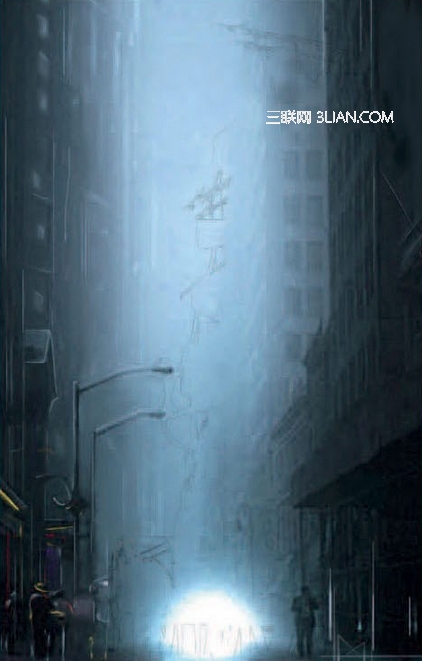

我繼續豐富場景,使用找到的圖片制作了一個新的房子。在這個過程中,我感覺沒有必要描繪主要對象,因為我想先在焦點對象周圍呈現豐富的場景。


對環境滿意之後,我開始處理主要對象,這是一個有趣的過程。看到一個漂亮的事物在你眼前慢慢浮現並且能夠不斷完善,這種感覺棒極了。我使用的方法是創建色彩、細節和樣式,刻畫燈光並從整體上突出環境。
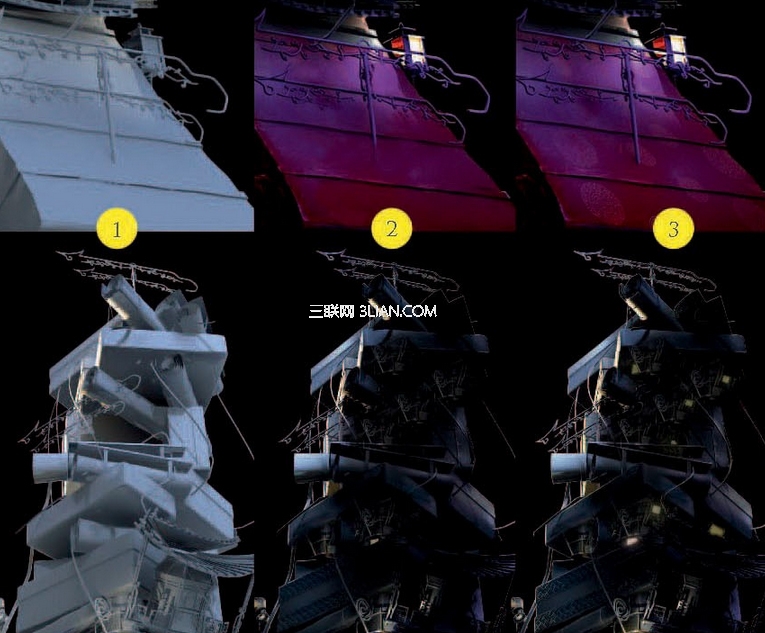
在Photoshop中,Softlight brush(柔光筆刷)的屬性能夠輕松模擬出發光的燈籠效果。我將筆刷的強度大約設置在10%,然後在發光體中央輕輕繪制出燈光效果。

當處理場景中的主要對象時,給予環境足夠的關注是非常重要的。過度加強某一部分細節會導致圖像內容的脫節。這時,我在畫面中添加了一些新元素,其中有幾個是機械對象,這樣做的目的是使圖看上去更具有“蒸汽朋克(steampunk)”的特點。我喜歡給人這種感覺的對象。之後,我返回到背景中並繼續對其進行處理。
在這個作品中,要多次使用照明。當添加燈光時,我一直告訴自己不能使它們秩序混亂,應該通過不同的亮度來表現遠近燈光的區別,使用不同的燈光加強場景的透視效果。我還是用了硬筆刷高亮主要對象的邊緣並為其添加冷暖色彩,這些操作能夠為圖像提供更多的細節。

由於色彩和陰影已經發生了改變,因此我不得不返回來處理地面效果。我在一個免費的紋理網站中發現了一張關於地面的紋理圖片,但不幸的是原始樣式已經丟失了。
我有意地將地面反射的色彩和亮度繪制得比較強烈,因為地面看起來過於冷清。我使用了與之前針對照明所使用的相同方式進行處理。

最終,在調整了亮度和對比度之後,作品就完成了。

如你所見,這個作品的創作並不十分困難。我希望這篇文章能夠對你有所啟發,使你對隱藏在圖像背後的創作方法有一個很好的理解。
- 上一頁:3DSMAX制作人體腳的建模
- 下一頁:3DSMAX制作幽默海龜3D效果



